Δημοσιεύτηκε: 25 Ιαν 2020, 13:27
Αφορμή ήταν τα μηνύματα λάθους στην εκκίνηση και ο μεγάλος όγκος το dmesg.
Κι επειδή δεν μπορούσα να το επεξεργαστώ στο τερματικό γιατί δεν εμφάνιζε όλο το περιεχόμενο έδινα στο τερματικό:
Το αρχείο το αποθηκεύει στο /home
Ανοιγω το dmesg.txt και στην αναζητηση βαζω

Ψάχνοντας βρήκα δυο ιδανικές λύσεις για να ανακαλύψεις διαφορές ανάμεσα σε μεγάλα αρχεία.
Αν για παράδειγμα εκτελέσεις την παραπάνω εντολή και μετά κάνεις κάποια αλλαγή και δώσεις πάλι
Εμφανίζοντας διαφορές σε μεγάλα αρχεία.
1 Meld
Εγκατάσταση εκτελώντας σε τερματικό
Η συγκριση γινεται με τερματικο
Αυτός είναι ο δικός μου 'μπακαλὶστικος' τρόπος
Αφού γράψω Meld στο τερματικό μετά πάω στον φάκελο που έχω τα αρχεία και αφού επιλέξω κάποιο με αριστερό κλικ το αφήνω μέσα στο τερματικό όπου εμφανίζεται όλη η διαδρομή του.
Αφήνω ένα κενό και κάνω το ίδιο με το 2ο αρχείο.
Εναλλακτικά μπορείτε με τερματικό να μπείτε στο κατάλογο που θέλετε cd /home cd/downloads κλπ και να διαλέξετε από εκεί.
Επίσης ποιο εύκολο σε τερματικό Meld ή αν εμφανιστεί κάπου στο γραφικό περιβάλλον σας .Έμενα το έχει στον προγραμματισμό.

Αφού ανοίξει το γραφικό περιβάλλον θα είναι κάπως έτσι

Αριστερά έχουμε σύγκριση φακέλων File Comparison.
Πατώντας στο File Comparison εμφανίζεται η επιλογή

Αριστερό κλικ εκεί που είναι ο κέρσορας και εμφανίζεται το /home με τα κρυφά αρχεία.
Αφού διαλέξετε το 1ο αρχείο επαναλάβετε το ίδιο και για το 2ο και θα έχετε
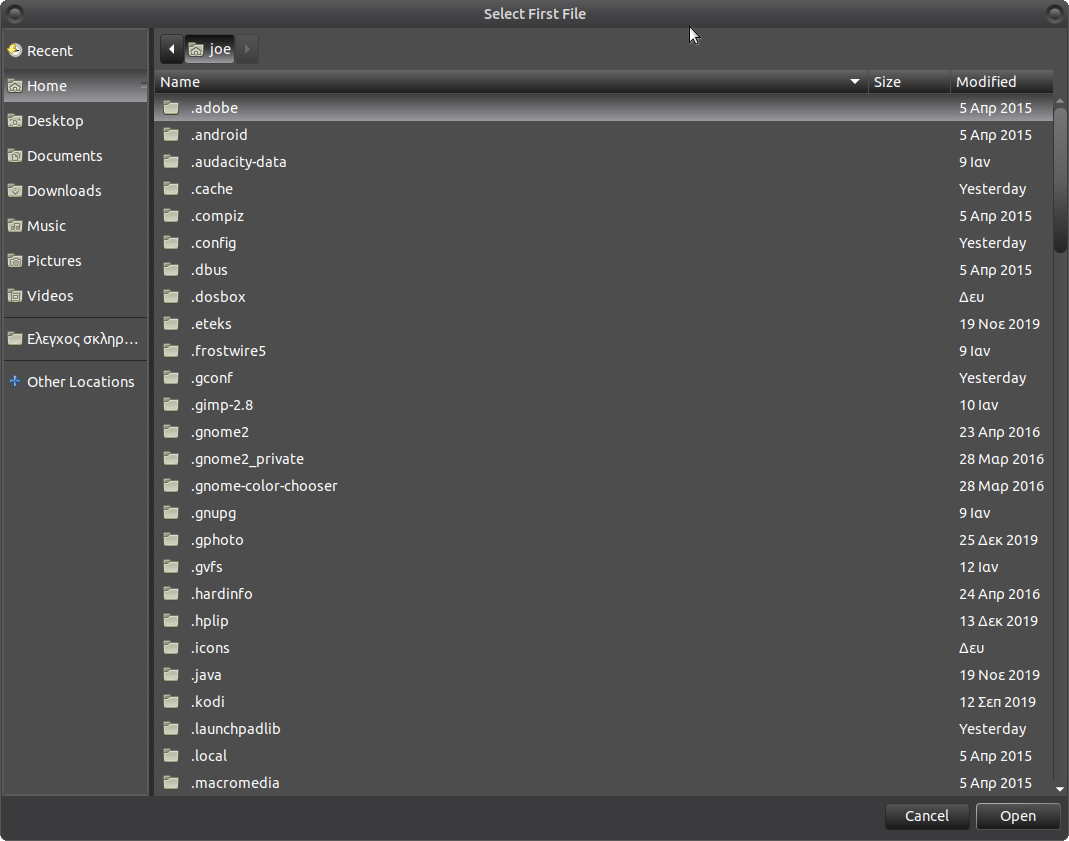
Στην μεσαία επιλογή Dicectoty Comparison μπορείτε να συγκρίνετε κατάλογους
Περισσότερα Εδώ
Οι διαφορές τονίζονται με μπλε χρώμα.
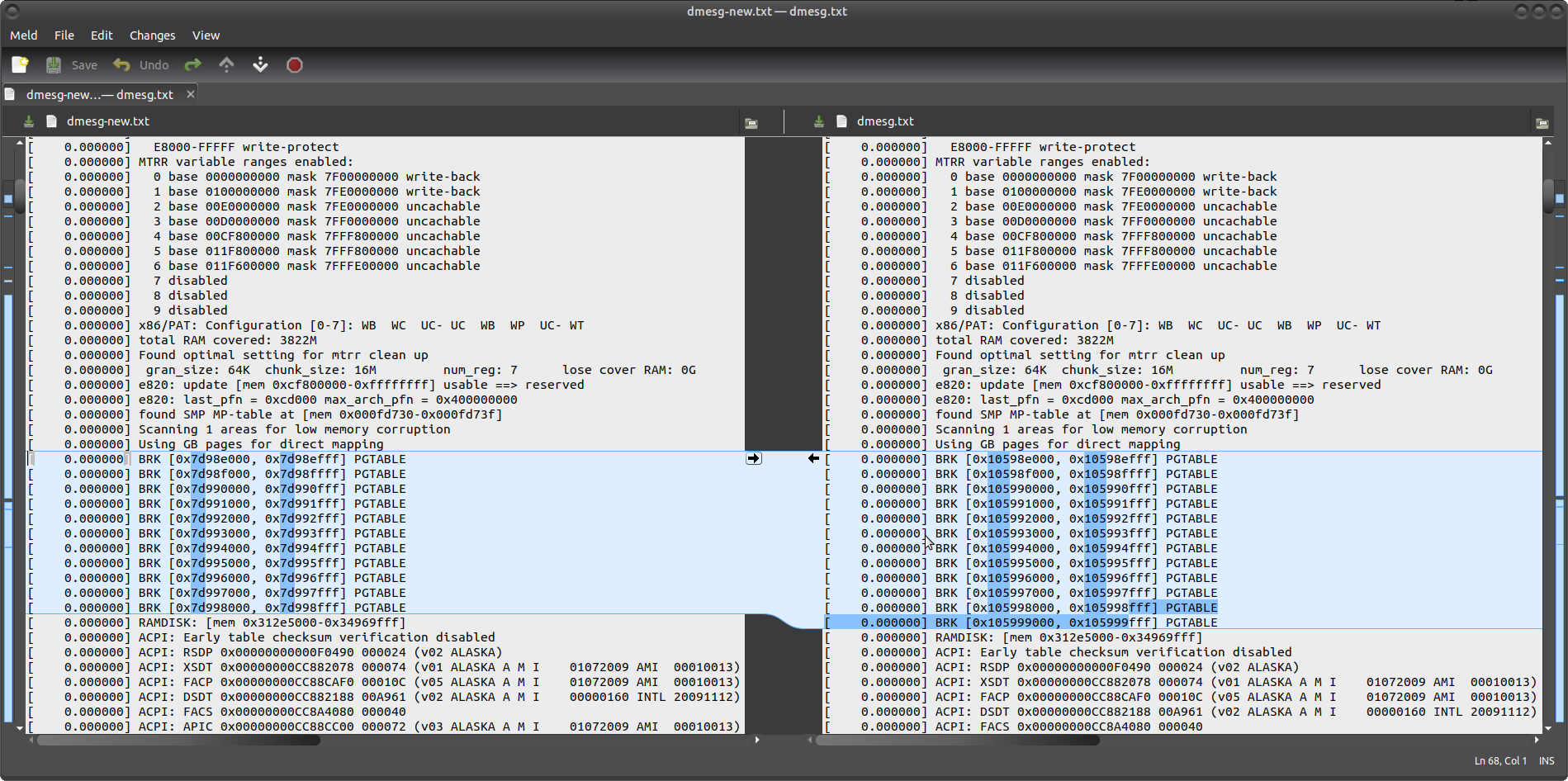
2 Diffuse
Εγκατάσταση εκτελώντας σε τερματικό
Εκκίνηση από τερματικό όπως και το Meld
Σε γραφικό περιβάλλον η εγκατάσταση εμφανίζεται στον προγραμματισμό και αφού ξεκινήσει έχουμε εμφάνιση
Επιλέγουμε αρχείο από εκεί που είναι ο κέρσορας στο αριστερό κομμάτι της οθόνης και το ίδιο κάνουμε στο δεξί μέρος.

Αφού επιλέξουμε τα αρχεία το τελικό με τις διαφορές σε μοβ χρώμα
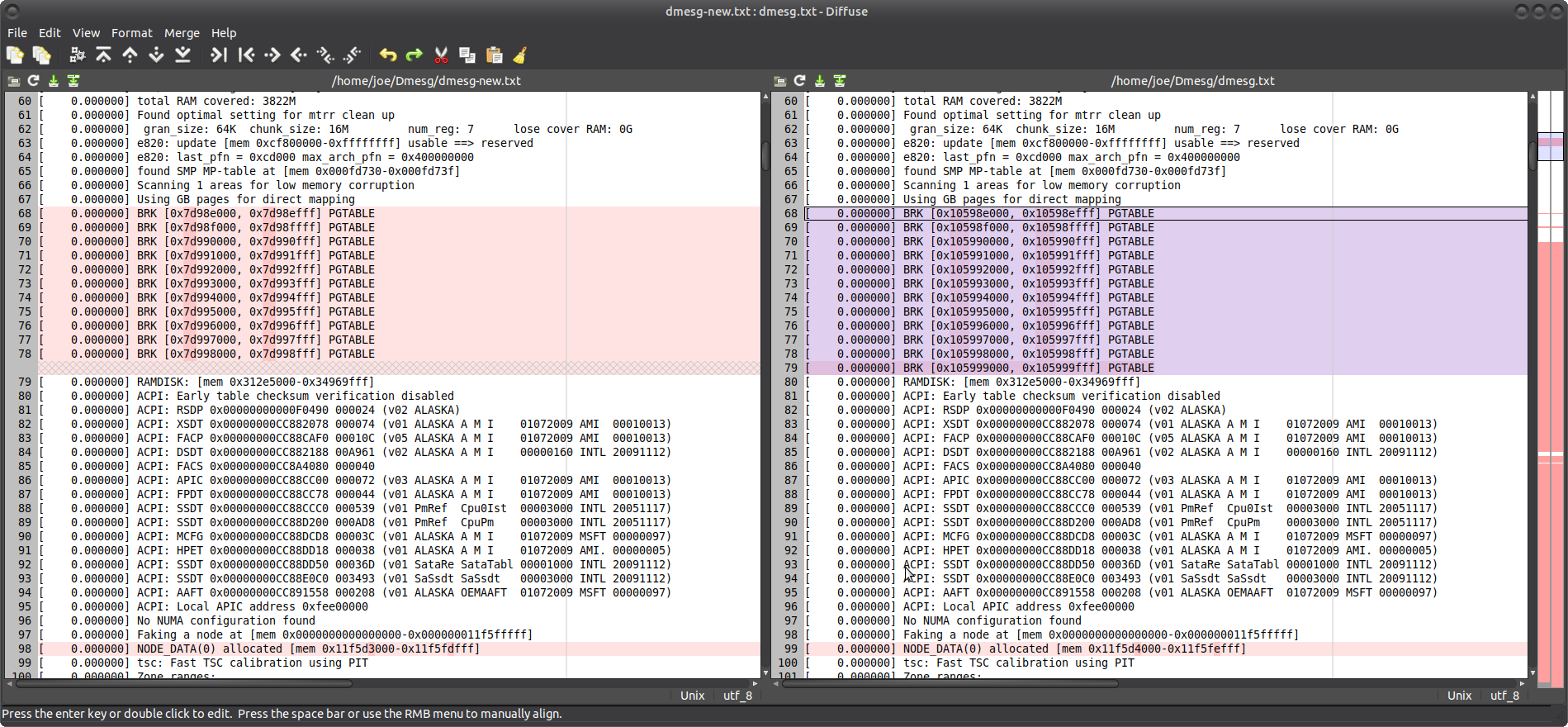
Περισσότερα Εδώ
Κι επειδή δεν μπορούσα να το επεξεργαστώ στο τερματικό γιατί δεν εμφάνιζε όλο το περιεχόμενο έδινα στο τερματικό:
- Κώδικας: Επιλογή όλων
dmesg > dmesg.txt ᾐ dmesg > errors.txt
Το αρχείο το αποθηκεύει στο /home
Ανοιγω το dmesg.txt και στην αναζητηση βαζω
emerg - system is unusable
alert - action must be taken immediately
crit - critical conditions
err - error conditions
warn - warning conditions
notice - normal but significant condition
info - informational
debug - debug-level messages

Ψάχνοντας βρήκα δυο ιδανικές λύσεις για να ανακαλύψεις διαφορές ανάμεσα σε μεγάλα αρχεία.
Αν για παράδειγμα εκτελέσεις την παραπάνω εντολή και μετά κάνεις κάποια αλλαγή και δώσεις πάλι
- Κώδικας: Επιλογή όλων
dmesg > dmesg-new.txt
Εμφανίζοντας διαφορές σε μεγάλα αρχεία.
1 Meld
Εγκατάσταση εκτελώντας σε τερματικό
- Κώδικας: Επιλογή όλων
sudo apt-get install meld
Η συγκριση γινεται με τερματικο
- Κώδικας: Επιλογή όλων
meld '/home/joe/dmesg/dmesg.txt' '/home/joe/dmesg/ols-dmesg.txt'
Αυτός είναι ο δικός μου 'μπακαλὶστικος' τρόπος
Αφού γράψω Meld στο τερματικό μετά πάω στον φάκελο που έχω τα αρχεία και αφού επιλέξω κάποιο με αριστερό κλικ το αφήνω μέσα στο τερματικό όπου εμφανίζεται όλη η διαδρομή του.
Αφήνω ένα κενό και κάνω το ίδιο με το 2ο αρχείο.
Εναλλακτικά μπορείτε με τερματικό να μπείτε στο κατάλογο που θέλετε cd /home cd/downloads κλπ και να διαλέξετε από εκεί.
Επίσης ποιο εύκολο σε τερματικό Meld ή αν εμφανιστεί κάπου στο γραφικό περιβάλλον σας .Έμενα το έχει στον προγραμματισμό.

Αφού ανοίξει το γραφικό περιβάλλον θα είναι κάπως έτσι

Αριστερά έχουμε σύγκριση φακέλων File Comparison.
Πατώντας στο File Comparison εμφανίζεται η επιλογή

Αριστερό κλικ εκεί που είναι ο κέρσορας και εμφανίζεται το /home με τα κρυφά αρχεία.
Αφού διαλέξετε το 1ο αρχείο επαναλάβετε το ίδιο και για το 2ο και θα έχετε
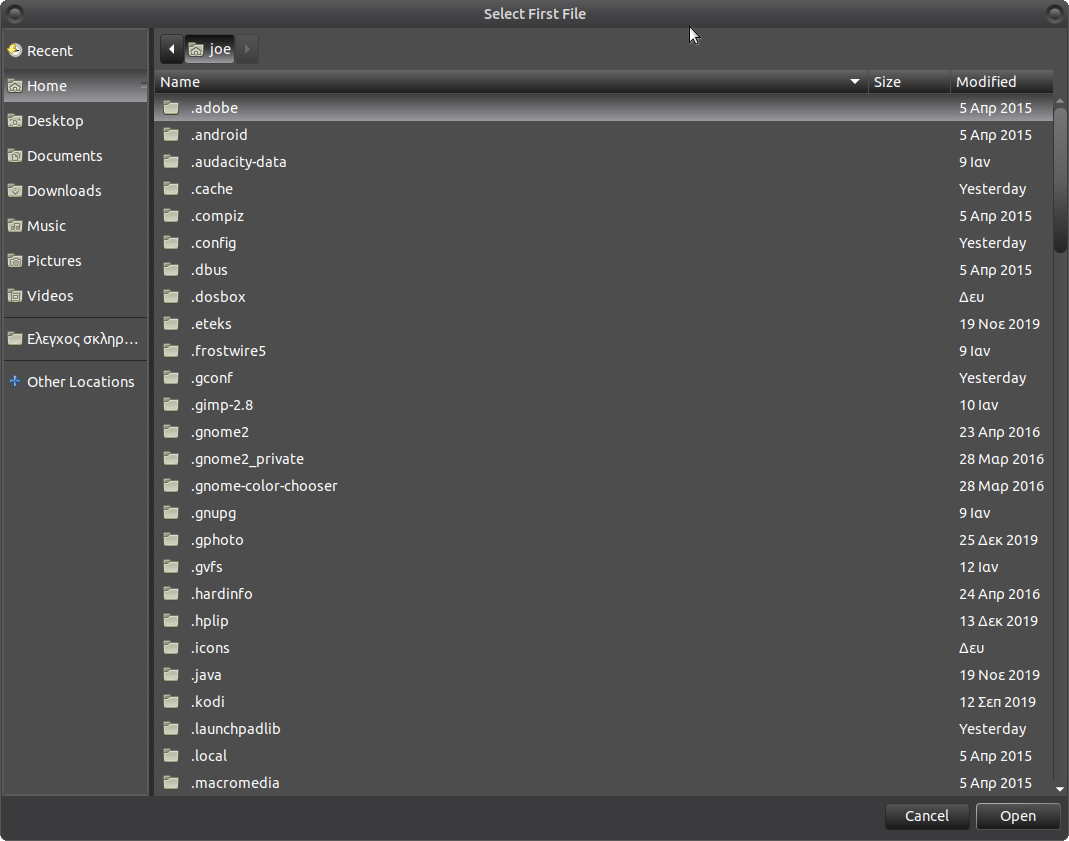
Στην μεσαία επιλογή Dicectoty Comparison μπορείτε να συγκρίνετε κατάλογους
Περισσότερα Εδώ
Οι διαφορές τονίζονται με μπλε χρώμα.
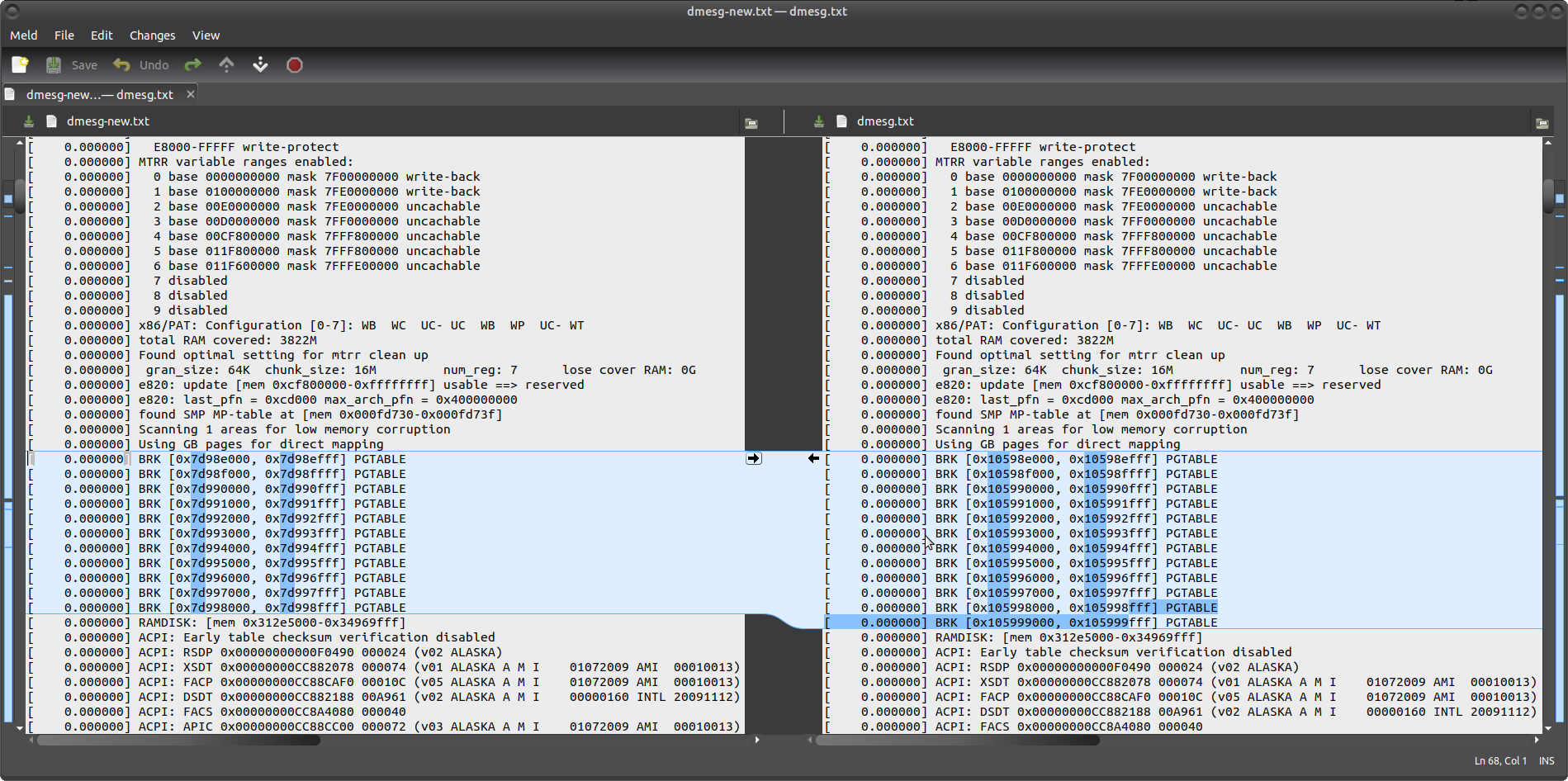
2 Diffuse
Εγκατάσταση εκτελώντας σε τερματικό
- Κώδικας: Επιλογή όλων
sudo apt-get install diffuse
Εκκίνηση από τερματικό όπως και το Meld
Σε γραφικό περιβάλλον η εγκατάσταση εμφανίζεται στον προγραμματισμό και αφού ξεκινήσει έχουμε εμφάνιση
Επιλέγουμε αρχείο από εκεί που είναι ο κέρσορας στο αριστερό κομμάτι της οθόνης και το ίδιο κάνουμε στο δεξί μέρος.

Αφού επιλέξουμε τα αρχεία το τελικό με τις διαφορές σε μοβ χρώμα
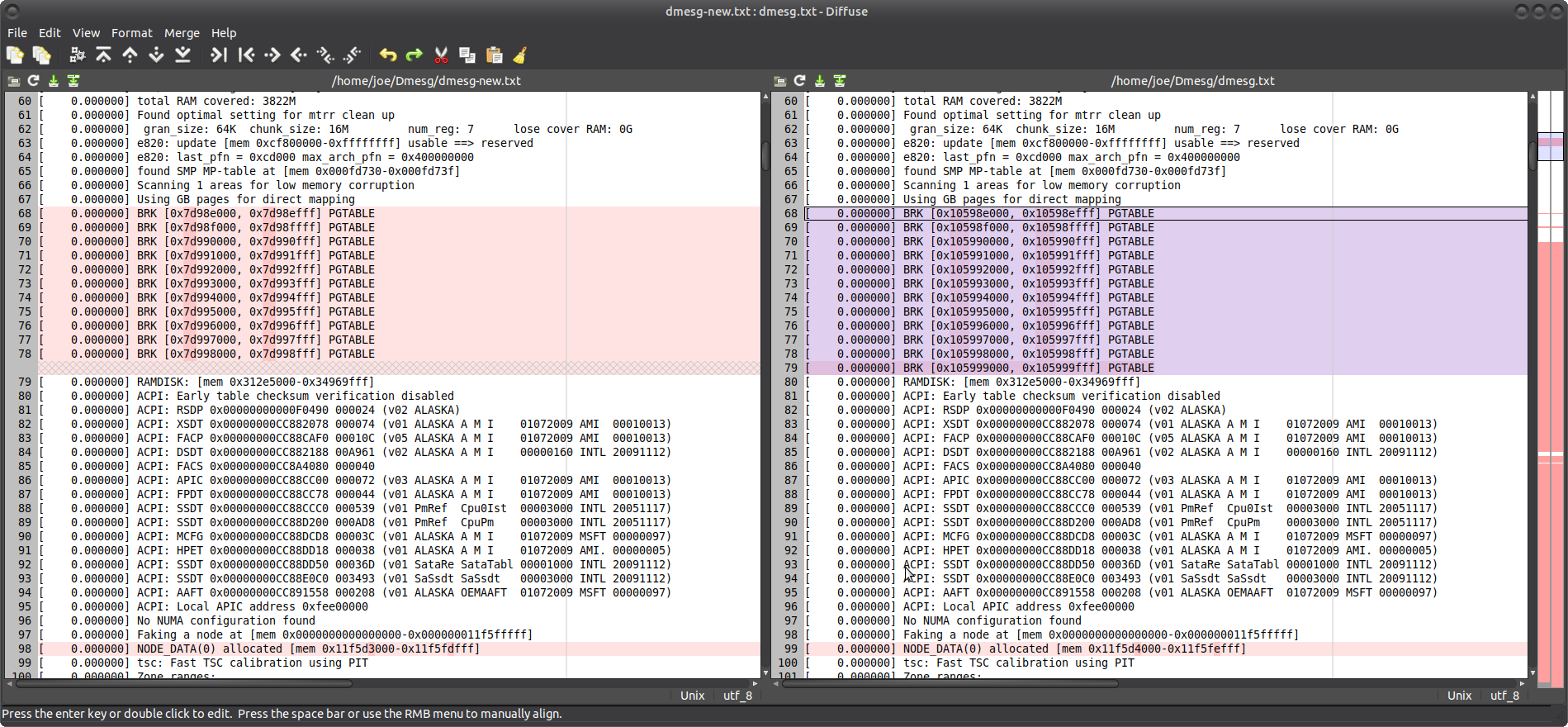
Περισσότερα Εδώ